Word文档怎么双页显示和取消双页显示 Word文档双页显示和取消双页显示的方法
发布时间:2017-07-04 14:49:22 浏览数:
今天给大家带来Word文档怎么双页显示和取消双页显示,Word文档双页显示和取消双页显示的方法,让您轻松解决问题。
Word文档如何双页显示和取消双页显示,下面由小编介绍下具体操作具体方法如下:
1首先安装office2010版,打开Word,并编辑两页纸,如图所示:
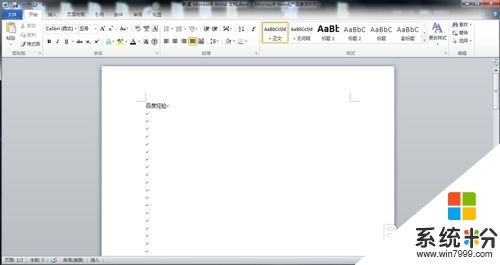 2
2点击菜单栏的【视图】按钮,打开视图界面,如图所示:

 3
3点击视图界面的【显示比例】按钮,弹出显示比例对话框,将显示比例调整到75%,然后点击【确定】按钮,Word文档就双页显示了,如图所示:
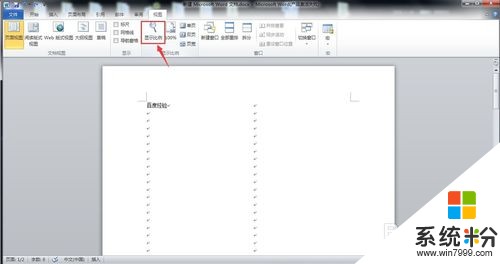


 4
4如果要取消双页显示,只要点击视图界面的【100%】按钮,就恢复了,如图所示:

 5
5这里小编再介绍一个更加快捷的方法让Word文档双页显示:使用Word窗口底部状态栏中的缩放控件来快速的改变文档的显示比例,如图所示:
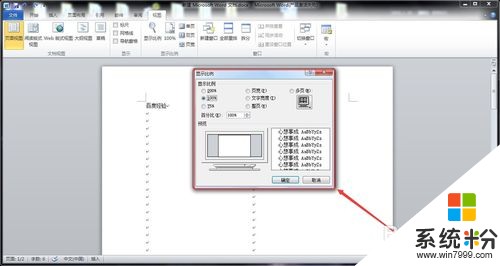
以上就是Word文档怎么双页显示和取消双页显示,Word文档双页显示和取消双页显示的方法教程,希望本文中能帮您解决问题。